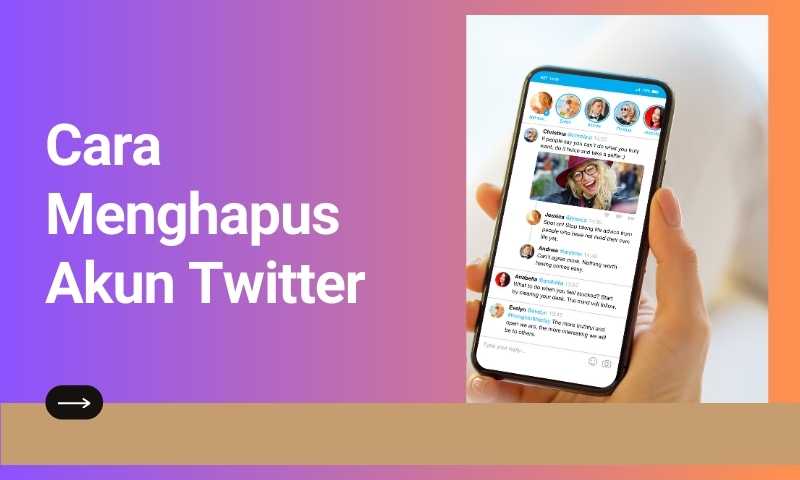Bosan dengan Twitter, atau sudah tak lagi ingin menggunakan Twitter? Kalau iya, kamu bisa deactivate akunmu saja sebagai alternatif cara menghapus akun Twitter.
Soalnya, di Twitter kamu memang tidak bisa menghapus akunmu dan satu-satunya pilihan yang tersedia adalah deactivate atau menonaktifkan akun.
Batas Waktu Nonaktif Akun Twitter
Dengan menonaktifkan akun Twitter, kamu nanti akan bisa kembali login kapanpun kamu mau. Hanya saja, kamu hanya punya waktu 30 hari saja setelah kamu menonaktifkan akun. Kalau setelah 30 hari kamu tidak login ke akun Twitter, akunmu akan dihapus secara permanen.
Ketika akunmu sudah dihapus secara permanen oleh Twitter, semua data-datamu juga dihapus dan kamu tak lagi bisa memulihkan akunmu. Apabila kamu ingin kembali Twitter-an lagi, kamu harus membuat akun baru. Tapi sekali lagi ingat bahwa semua yang ada di akun lamamu sudah tidak bisa kamu restore atau pulihkan.
Apabila kamu kembali login dan mengaktifkan akunmu lagi dalam waktu kurang dari 30 hari setelah menonaktifkan akun, periode 30 harinya akan di-reset. Maka dari itu, kalau kamu punya rencana untuk “istirahat” dari Twitter selama lebih dari sebulan, pastikan kamu login lagi sebelum periode 30 hari berakhir kemudian nonaktifkan kembali akunmu.
Apa yang Terjadi Setelah Nonaktif Akun Twitter?
Begitu kamu menonaktifkan akun Twitter, kamu tidak akan bisa mengakses akunmu lagi sampai kamu mengaktifkannya kembali. Begitu kamu nonaktifkan akun, kamu mungkin masih bisa menemukan username Twitter-mu saat mencarinya di Twitter. Tapi ketika profilnya kamu klik, kamu akan mendapatkan pesan bahwa akunmu sudah tak lagi tersedia.
Beberapa hal lain yang terjadi setelah kamu menonaktifkan akun Twitter adalah sebagai berikut:
- Kamu tidak akan muncul di daftar following (mengikuti) pengguna Twitter lainnya.
- DM menghilang dan akan muncul lagi setelah akun diaktifkan kembali.
- Postinganmu tidak akan muncul di Home pengguna Twitter lain. Postinganmu yang mereka retweet, quote, atau like tidak akan terlihat juga.
Kalau begitu, bagaimana ya cara menonaktifkan akun Twitter? Untuk menjawab pertanyaan tersebut, kamu bisa cek dulu penjelasan di bagian berikut ini.
Cara Menonaktifkan dan Menghapus Akun Twitter
Kamu bisa lakukan cara menghapus akun Twitter dengan menonaktifkan dulu akunmu. Karena sekali lagi, akunmu baru akan terhapus jika 30 hari sudah lewat sejak kamu menonaktifkan akun dan kamu tidak pernah login kembali ke dalam akunmu.
Hal ini berbeda dengan Instagram atau Facebook, yang membolehkan untuk kembali kapan saja setelah kamu menonaktifkan akun. Soalnya, kedua platform media sosial tersebut langsung menyediakan opsi untuk menghapus akun yang terpisah dari opsi nonaktif akun.
Dan berikut ini cara menonaktifkan dan menghapus akun Twitter-mu lewat web dan aplikasi di HP.
Dari website Twitter.com.
Pada dasarnya, Twitter tidak mau kamu dan para penggunanya yang lain meninggalkan platform ini. Maka dari itu, opsi untuk menghapus akun baru bisa kamu temukan setelah kamu “menggali” setting-nya lebih dalam. Kalau dari website Twitter, kamu bisa nonaktifkan dan hapus akunmu dengan mengikuti cara berikut:
- Buka website Twitter di twitter.com. Kalau kamu belum login ke dalam akun, silahkan login terlebih dahulu.
- Setelah itu, klik menu “More” yang ada di sidebar sebelah kiri (di atas tombol “Tweet”).
- Klik opsi “Settings and Support” pada menu pop-up yang muncul di layar.
- Klik opsi “Settings and privacy”.
- Kemudian layar di sebelah kanan akan menampilkan halaman pengaturan “Your Account” lebih lengkap. Tap opsi “Deactivate your account”.
- Halaman berikutnya akan menampilkan informasi bahwa menu tersebut akan menonaktifkan akunmu dan apa saja yang perlu kamu ketahui tentang opsi deactivate akun ini.
- Jika kamu sudah yakin mau menonaktifkan akun, klik tombol “Deactivate”.
- Kemudian masukkan password akun Twitter untuk mengonfirmasi perintah menonaktifkan akun. Setelah itu, klik kembali tombol “Deactivate” yang berwarna merah.
Setelah mengikuti langkah-langkah tadi, akunmu sudah dinonaktifkan. Apabila kamu memang mau menghapusnya, kamu tidak perlu login kembali dalam kurun waktu maksimal 30 hari setelah menonaktifkan akun seperti yang sudah dijelaskan di atas.
Dari aplikasi Twitter.
Selain dari web, kamu juga bisa menonaktifkan akunmu melalui aplikasi Twitter dengan cara sebagai berikut:
- Buka aplikasi Twitter di HP atau tabletmu, kemudian tap fotomu yang ada di pojok kiri atas pada halaman Home Twitter.
- Ketika menu slide-out sudah muncul, klik menu “Settings & Support” yang paling bawah.
- Scroll sedikit dan klik “Settings and privacy”.
- Setelah layar aplikasi menampilkan menu Settings, pilih opsi “Your account” yang paling atas.
- Klik opsi “Deactivate Account”.
- Mirip seperti ketika kamu mencoba menonaktifkan akun Twitter lewat web, halaman berikutnya akan menjelaskan secara ringkas apa itu tindakan deactivate akun dan apa saja yang perlu kamu ketahui. Klik opsi “Deactivate”.
- Masukkan password akun Twitter milikmu untuk mengonfirmasi kembali perintah deactivate akun, lalu klik tombol “Deactivate” yang ada di pojok kanan bawah.
Sekali lagi, kamu punya jangka waktu 30 hari setelah menonaktifkan akun untuk kembali login dan mengaktifkan akunmu lagi. Kalau tidak, akunmu akan dihapus oleh sistem Twitter secara permanen dan kamu tidak akan lagi bisa login ke dalam akunmu.
Apa yang Terjadi Setelah Akun Aktif Lagi?
Apabila kamu memutuskan untuk kembali menggunakan Twitter dan kembali login ke dalam akunmu dalam waktu kurang dari 30 hari setelah deactivate, artinya akunmu dan seluruh isinya akan kembali pulih. Hal ini juga berarti:
- Semua DM yang kamu kirim akan kembali muncul di inbox-mu dan inbox pengguna lainnya.
- Orang lain bisa kembali mengirimkan pesan pribadi ke kamu, maupun sebaliknya.
- Akunmu bisa dicari lagi lewat fitur pencarian di Twitter.
- Akunmu kembali muncul di daftar following pengguna Twitter lainnya.
- Setelah akun kembali aktif, daftar following dan follower-mu mungkin jadi 0 (nol). Tapi tenang saja, kamu tidak perlu mem-follow ulang orang lain karena daftar following dan follower-mu akan kembali muncul dalam waktu maksimal 24 jam setelahnya.
- Semua postinganmu di Twitter akan kembali muncul, termasuk postingan-postingan yang pernah kamu like, jumlah retweet dan like pada akunmu, dan mention yang dikirim ke kamu.
- Semua konten dari akun yang kamu follow akan kembali muncul di Home.
- Kamu bisa kembali berinteraksi dengan para pengguna Twitter yang lain seperti biasanya.
PenutupNah, itu tadi rangkuman penjelasan tentang cara menonaktifkan dan menghapus akun Twitter. Ternyata proses dan langkah-langkahnya gampang dan simpel, kan? Dan sekali lagi catat bahwa kamu punya waktu maksimal 30 hari setelah menonaktifkan akun untuk kembali login agar akunmu aktif lagi. Tapi jika kamu memang sudah tidak ada niat untuk kembali menggunakan Twitter, cara menghapus akun Twitter cukup dengan membiarkan akunmu setelah menonaktifkannya.